Reklama
 V posledných rokoch sa USB palcové disky stali veľmi populárne. Prenášajú súbory relatívne rýchlo (v porovnaní s CD), stalo sa, že sú extrémne malé a nenápadné, a pripájajú sa k takmer akémukoľvek počítaču s portom USB.
V posledných rokoch sa USB palcové disky stali veľmi populárne. Prenášajú súbory relatívne rýchlo (v porovnaní s CD), stalo sa, že sú extrémne malé a nenápadné, a pripájajú sa k takmer akémukoľvek počítaču s portom USB.
Osobne mám teraz na svojej keychainovej jednotke dva flash disky a neviem si predstaviť, ako som sa bez nich dostal. Vďaka pohodlnosti modernej jednotky palca dokážem kopírovať dokumenty alebo iné dôležité súbory na malú jednotku, ktorá sa zmestí do vymeniteľného vrecka, a preniesť ich do iného počítača. To je v skutočnosti to, čo väčšina ľudí robí s palcovými jednotkami - zatiaľ nič zvláštne.
Používanie vašej jednotky Flash ako zariadenia na zálohovanie a prenos je vynikajúce - potenciál USB ste však skutočne neodomkli, kým naň nemáte nainštalované niektoré programy.
Stránky ako PortableApps v skutočnosti majú vopred zabalené aplikácie, ktoré môžete nainštalovať priamo na jednotku USB. Tieto aplikácie, hry a pomôcky sa spustia z vášho USB kľúča, keď ho pripojíte k počítaču (za predpokladu, že sú v operačnom systéme, v ktorom sú spustené programy). Aibek zostavil vynikajúci zoznam
Našli ste teda skutočne skvelú aplikáciu a nikde na internete nebola žiadna vopred zabalená verzia, ktorá by ju nainštalovala na váš USB disk. Zdá sa, že je čas sa naučiť, ako vytvoriť prenosnú aplikáciu pre disk Flash. Poznámka: Nehovorím o pevných diskoch U3; je to odlišná hra s niekoľkými spôsobmi (aj keď sa dá použiť rovnako).
Príklad aplikácie, ktorú budem vyrábať, je smelosť, program na úpravu zvuku s otvoreným zdrojom. Pred vyskúšaním tejto metódy vo vlastných aplikáciách si môžete stiahnuť svoj vlastný súbor alebo ho sledovať pomocou Audacity (odporúčané prvýkrát).
Krok 1: Stiahnite si súbor nastavenia aplikácie
Ak budete postupovať ďalej, stiahnite si smelosť inštalačný súbor. Uistite sa, že toto sťahovanie je relatívne izolované alebo že to bude neskôr mätúce.
Krok 2: Stiahnite si Universal Extractor a WinRAR
Stiahnuť ▼ Univerzálny extraktor a program ako napr WinRAR. Nainštalujte oba programy - na to, aby to fungovalo, potrebujeme oba. Uistite sa, že povolíte obom programom priradiť sa k ich príslušným typom súborov a ak sa zobrazí výzva, reštartujte počítač - je to lepšie ako ľúto. Nemusel som reštartovať, ale nemohlo to ublížiť.
Krok 3: UniExtract inštalačného súboru
Kliknite pravým tlačidlom myši na stiahnutý inštalačný súbor (v mojom prípade je to Audacity) a kliknite na „UniExtract here“. Pokračujte a určte priečinok, do ktorého chcete extrahovať inštalačný súbor. Vytvorí sa priečinok s extrahovanými súbormi vo vnútri. Otvorte tento priečinok pre ďalší krok.
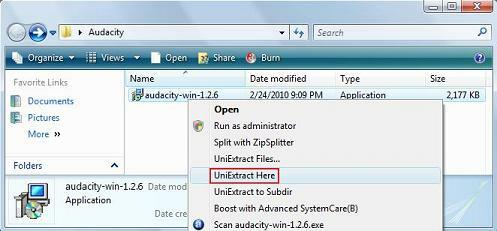
Krok 4: Nájdite súbor EXE, ktorý spúšťa program
V extrahovanom priečinku vyhľadajte súbor .exe, ktorý spúšťa program. Je to ľahké nájsť a zvyčajne má rovnaký názov ako program, ktorý sa pokúšate nainštalovať. Napríklad v mojom prípade sa súbor .exe nazýva „audacity.exe“. Dvakrát kliknite na súbor a overte, či sa program úspešne spustí.
Krok 5: Zabalte všetky súbory do archívu
Zvýraznite každý súbor v tomto priečinku, kliknite naň pravým tlačidlom myši a v kontextovej ponuke kliknite na položku „Pridať do archívu“.
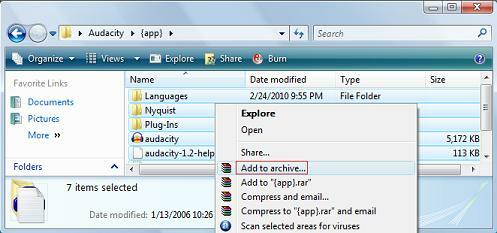
Vo výslednom dialógovom okne pomenujte svoj archív „Audacity Portable“ alebo čo chcete. V rámci metódy kompresie vyberte možnosť „Najlepšie“ a nezabudnite skontrolovať „Vytvoriť archív SFX“.
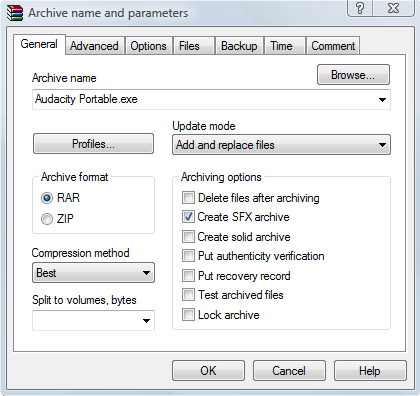
Potom kliknite na kartu „Rozšírené“ a potom na „Možnosti SFX…“. Do poľa „Spustiť po extrakcii“ zadajte názov súboru .exe, ktorý ste našli v kroku 4. V mojom prípade bolo meno „audacity.exe“.
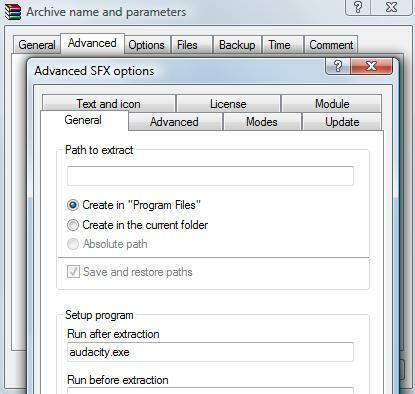
Zamierte na kartu Režimy a vyberte možnosti Rozbaliť do dočasného priečinka a Skryť všetko.
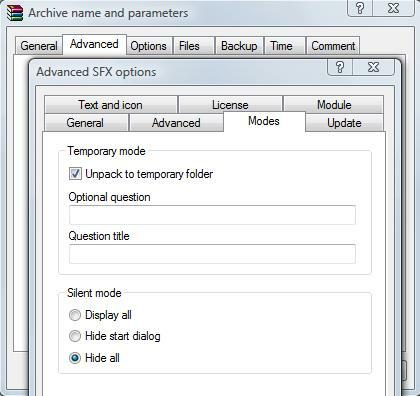
Nakoniec prejdite na kartu Aktualizovať a vyberte možnosť Prepísať všetky súbory. Teraz choďte do toho a stlačte OK a sledujte, ako WinRAR generuje aplikačný súbor.
Krok 6: Skopírujte súbor na jednotku USB
Tento krok je celkom jasný. Presuňte aplikáciu na jednotku USB (kdekoľvek chcete) a potom ju otestujte! Aplikáciu spustíte dvojitým kliknutím na ľubovoľnom počítači so systémom Windows! Táto verzia Audacity je iba Windows.
Aby sme to zhrnuli, v podstate sme našli súbor, ktorý sme chceli, extrahovali ho a potom sme ho prebalili s niekoľkými vlastnými preferenciami, ktoré boli hodené. Zakaždým, keď kliknete na aplikáciu, bude to vlastne krátko rozbaliť súbor do niekoľkých skrytých priečinkov, takže .exe má prístup k potrebným zdrojom. To znamená, že spustenie aplikácie trvá asi 2 sekundy (v závislosti od veľkosti aplikácie), ale bude prebiehať bez problémov.
Co si myslis? Fungovalo to pre vás? Osobne sa mi táto metóda páči, ale existujú aj iné nástroje, ktoré môžu fungovať (napríklad kopírovanie celého priečinka programu z adresára s programovými súbormi). Bohužiaľ, ostatné metódy, ktoré som vyskúšal, boli nespoľahlivé.
Všeobecné pravidlo pre metódu, ktorú som tu uviedol, je, že ak sa spustí súbor .exe v kroku 4 úspešne bude tento proces úspešný a budete ho môcť všetky zabaliť do súbor aplikácie. Dúfam, že sa vám tento článok páčil a zistil, že jeho obsah je užitočný. Dajte mi vedieť, čo si myslíte v sekcii komentárov!
Ak sa chystáte vziať so sebou na cestu viac ako jednu aplikáciu, môžete zvážiť aplikáciu prenosná verzia systému Windows.
Bývalý autor a technologický nadšenec značky MakeUseOf.